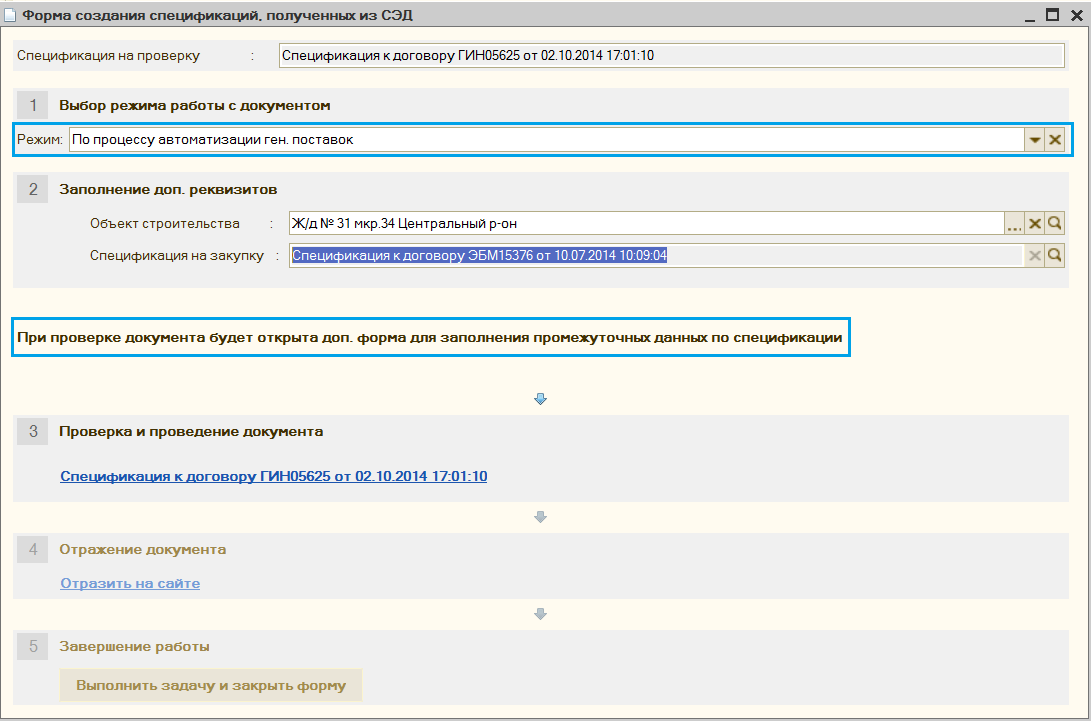Утративший силу
- Если был выбран режим: «По процессу автоматизации ген. поставок» (рисунок 78), тогда открывается дополнительна форма для установки связи строк табличной части созданной спецификации на поставку к сроку со строками спецификации на закупку к сроку (рисунок 79).

|
|
| 1526 × 679 пикс. Открыть в новом окне | Дополнительна форма для установки связи Поставки к сроку с Закупкой к сроку. |
Для спецификаций с видом операции «Поставка к сроку», выгруженных из СЭД Папир, заполнение по спецификации «Закупка к сроку» доступно также по кнопке «Заполнить» → «Заполнить по закупке к сроку» (рисунок 80). В этом случае также открывается дополнительна форма для установки связи строк табличной части созданной спецификации на поставку к сроку со строками спецификации на закупку к сроку.
Если в закупке к сроку количество по одному единичному ресурсу (или коду строку для случая, когда была передана Спецификация на закупку к сроку из системы Papir) разнесено на несколько объектов/пакетов, тогда поступившее количество по поставке к сроку распределяется по объектам/пакетам, закрывая от большего количества меньшее (см. предыдущий рисунок). Если количества недостаточно, или необходимо списать количество с другого объекта/пакета, тогда пользователь вручную перераспределяет исходное количество. Далее отмечает необходимые строки для загрузки в спецификацию на Поставку к сроку и нажимает кнопку «ОК». По нажатию закрывается дополнительная форма и открывается документ Спецификация к договору на поставку к сроку, заполненный с учетом данных по ПМР (рисунок 81).

|
|
| 1134 × 857 пикс. Открыть в новом окне | Спецификация к договору на поставку к сроку (по процессу автоматизация ген. поставок). |
Если при открытии формы нижняя табличная часть не заполнена или по каким-либо строкам верхней табличной части нет связанных данных в нижней табличной части, тогда необходимо вернуться к началу 3 этапа. Заполнение нижней табличной части обязательно для данного режима работы.
Далее пользователь проверяет корректность разнесение строк, дозаполняет при необходимости другие реквизиты документа и проводит спецификацию. Если по покупателю включен режим «Управление инвестиционными проектами в строительстве» или режим «Управление инвестиционными проектами по MS Project», тогда документ автоматически отражается со стороны покупателя на сайте ИСП или MS Project соответственно по данным нижней табличной части
- Если был выбран режим: «По типовому механизму работы с документом», тогда при нажатии на ссылку созданного документа открывается его форма в таком виде, в котором пришла из системы Papir. Далее пользователь проверяет корректность заполнения, дозаполняет при необходимости другие реквизиты документа и проводит спецификацию.
При проведении, если по документу нет необходимости отражения в бюджете инвестиционных проектов (либо уже отражено вручную или автоматически), тогда статус документа устанавливается в «Действующая».
Данный этап доступен в том случае, если спецификация еще не отражена на сайте, либо необходимости в отражении как со стороны покупателя, так и со стороны продавца нет. В таком случае выполнение задачи переходит сразу к 5 этапу. Если необходимость в отражении есть, тогда по нажатию на кнопку «Отразить на сайте», открывается форма обработки «Ручное распределение доходов/расходов по проектам», где пользователь выполняет привязку строк документа с данными сайта (рисунок 82).
После успешного отражения, когда все строки документа отражены на сайте на полную сумму, спецификация переводится в статус «Действующая», выполнение задачи переходит к завершающему этапу.
Для выгруженных из СЭД Папир и успешно отраженных по проекту документов «Спецификация к договору» изменение связи строк спецификации с проектом покупателя с помощью обработки «Ручное распределение доходов/расходов по проектам», вызываемой кнопкой «Отразить на сайте», недоступно.
2. При изменении через "открыть на сайте" связи строк спецификации с проектом покупателя (например, указание другого пакета работ или другого проекта), выгруженной спецификации из Papir в 1С и обработанной по задаче на шаге, где указывается пакет работ покупателя, - выдавать сообщение об ошибке: "Изменять связь с проектом покупателя спецификации, выгруженной из Papir, - нельзя".
По кнопке «Выполнить задачу и закрыть форму» (рисунок 83) соответственно выполняется текущая задача пользователя, работа с задачей завершена и спецификация к договору переведена в состояние «Действующая».
Регламент работы с документом «Спецификация к договору» с вариантом печатной формы «Поставка и оказание услуг по ИСП» описан в СТО МИ пользователя "Спецификации к договорам" раздел "Электронная формац спецификации на поставку и оказание услуг по ИСП" и в СТО МИ пользователя "Отражение факта и плана на сайте MS Project".
Регламент работы с документом «Универсальная спецификация» в СЭД Папир описан в СТО МИ пользователя "Папир: Формы электронных документов".
Выгрузка универсальной спецификации из системы Papir осуществляется по нажатию кнопки «Экспорт в 1С».
Для выгрузки в 1С: Бухгалтерия «Инвестиционный проект» в СЭД Папир должен иметь связь с ID проекта из SharePoint, в противном случае выгрузка не происходит. Также спецификация создается со стороны Заказчика, то есть Заказчик должен вести учет в 1С.
| Реквизит 1С | Описание |
| Шапка документа | |
Вид операции | Спецификация к договору Поставки товаров/услуг от Контрагента |
Дата документа | По данным системы Papir. Дата создания документа |
Номер документа | Генерируется автоматически при записи в ИС |
Вариант печатной формы | Поставка и оказание услуг по ИСП |
Покупатель | Если сторона – НЕ Исполнитель, то она является Покупателем |
Поставщик | Если сторона – Исполнитель, то она является Поставщиком |
Договор | Договор между Покупателем и Поставщиком определяется по родительскому документу в СЭД Папир. Если в 1С: Бухгалтерия Договор не найден, то возвращается ошибка |
Объект | «Объект строительства» из задачи |
Ответственный | Автор документа в Папир. Определяется в 1С в два этапа: 1. Поиск в справочнике «Физ. лица», 2. Поиск найденного физ. лица в справочнике «Пользователи». Найденный пользователь выступает в качестве ответственного по документу |
Состояние | «Свободна» |
Валюта документа | Заполняется по договору в 1С |
Курс взаиморасчетов | |
Кратность взаиморасчетов | |
Вариант печатной формы | «Поставка и оказание услуг по ИСП» |
Учитывать НДС | По данным системы Papir |
Сумма включает НДС | |
Цены и нормативы на дату | Изначально определяется на дату документа, далее заполняется из задачи |
Табличная часть «Товары» | |
Проект | По данным Папир |
Наименование пакета работ | Изначально заполняется только Наименование, далее заполняется из задачи по пакету работ верхнего уровня проекта |
Наименование промежуточной работы | По данным Папир, реквизит «Работа по графику»/реквизит «Этап работы» |
Номенклатура | По данным Папир поиск соответствия в справочнике «Номенклатура» |
Единичный ресурс | Первично по данным системы Papir, но, если Единичный ресурс не передан, тогда заполняется по Номенклатуре по строке таб. части Производится проверка на соответствие Единичного ресурса Номенклатуре |
Сводная услуга | Определяется по Номенклатуре |
Количество мест | По данным системы Папир |
Единица измерения | |
Цена | |
Коэффициент | |
Авансовый платеж, % | |
Авансовый платеж, руб. | |
Дата начала поставки | |
Дата завершения поставки | |
Ставка НДС | |
Цена единичного ресурса | Рассчитывается стандартно |
| Количество | |
| Сумма | |
| Сумма НДС | |
Так как сумма по документу рассчитывается типовыми механизмами 1С, поэтому после заполнения документа осуществляется проверка корректности рассчитанной суммы и суммы по данным системы Papir. Если сумма документа по 1С не равна переданной сумме, тогда процесс выгрузки в 1С прерывается с соответствующим сообщением пользователю
Документ записывается в ИС, и создается задача в 1С ответственному по документу. Если при записи документа или задачи возникли ошибки, процесс выгрузки в 1С прерывается.

|
|
| 766 × 381 пикс. Открыть в новом окне | Основная форма задачи пользователя по результатам выгрузки из системы Papir. |